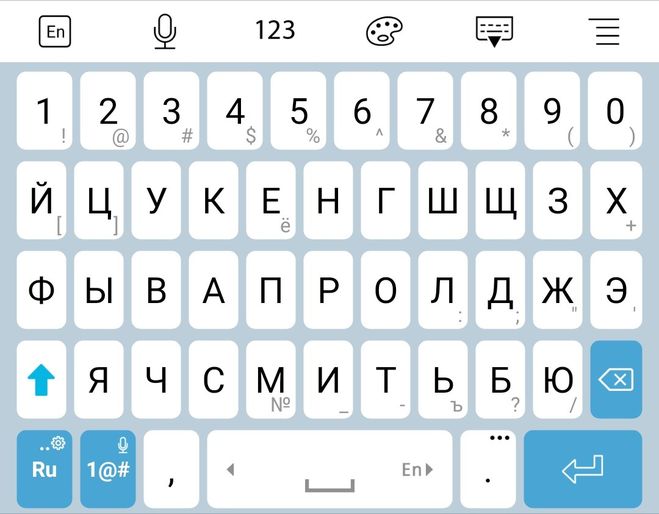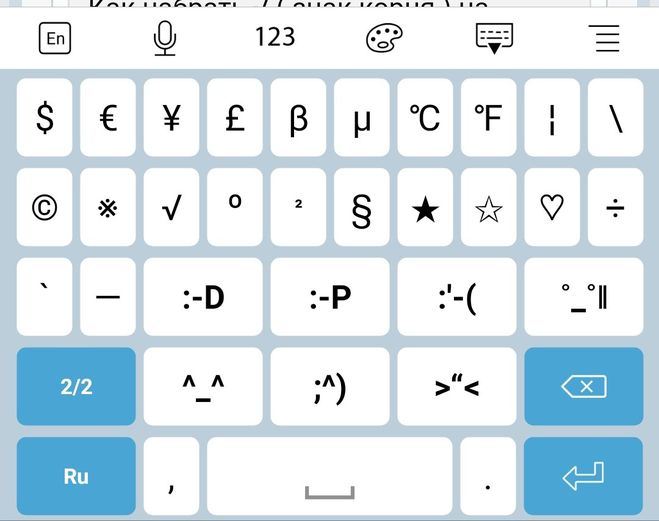|
Математический знак корня √ где найти на смартфоне? Чтобы набрать знак корня на смартфоне с системой Android, нужно в клавиатуре нажать на кнопку, обозначающую вкладку с символами (на фото она голубого цвета с символами 1@#): Далее, нажимаем на кнопку, открывающую продолжение вкладки с символами (на фото эта кнопка тоже голубого цвета 1/2): И вот, среди прочих символов, мы видим искомый знак корня — √. Всё довольно просто. система выбрала этот ответ лучшим Ответ на данный вопрос зависит от смартфона, которым Вы обладаете, точнее от его марки и модели. У меня смартфон Xiaomi Redmi 5 Plus. Мне знак корня пока что был не нужен, но математические знаки деления и умножения я все-таки иногда использую, поэтому пришлось их искать. В процессе поиска были найдены и многие другие значки на клавиатуре моего смартфона. Итак, на основной клавиатуре заходим в во вкладку цифры, у меня она выглядит так ?123. В открывшейся вкладке в третьем сверху ряду находим значок =< и нажимаем на него. Открывается следующая вкладка, в которой в первом сверху ряду, примерно посередине, есть искомый нами символ корня. Syshka 4 года назад Самое интересное, то что не на всех моделях смартфонов даже в андроиде есть знак корня. Согласен тут как повезет и важный ли это фактор для покупки смартфона. Однако есть способ как заполучить нужный знак на любой андроид. В Плэй маркете полно клавиатур, где есть этот знак. Осталось только найти и скачать. Далее установить в систему смартфона и вуаля. На все про все около 10 минут уйдет. Набирайте в поисковой системе Плэй маркета слова «полная клавиатура» и вам выдаст несколько вариантов. Алиса в Стране 4 года назад Знак корня не относится к часто используемым большинством владельцев смартфонов знакам, но иногда он может понадобиться. На своем смартфоне я этот знак все-таки нашла, и множество других интересных знаков. Нажимаем в режиме набора текста кнопочку «?123», переходим в цифровой режим, да, в этом режиме знака корня нет, но надо теперь нажать на кнопочку Alt и появятся новые знаки, у меня знак корня — в верхнем ряду пятый по счету. Попробуйте и вы на своем смартфоне проделать эти действия, возможно знак корня и другие знаки тоже появляются после таких нехитрых манипуляций, просто вы об этом не знали. Vasya112 4 года назад На официальной клавиатуре Android или iOS знака √ нет. Но в Google Play Store и в App Store есть полно таких клавиатур. Их можно найти по запросу «математические клавиатуры» Эл Лепсоид 4 года назад Изначально в предустановленных клавиатурах знак квадратного корня «√» в большинстве случаев отсутствует — ведь, действительно, не каждому пользователю он требуется в повседневной деятельности. Но некоторые производители все-таки включают и его в свои экранные клавиатуры — тогда искать этот значок следует в раскладке цифр и специальных символов. Тем же, кому знак квадратного корня периодически требуется, но его нет в стандартной раскладке, стоит обратить внимание на предлагаемые в ГуглПлэй клавиатуры сторонних производителей, где такой значок содержится — выбор предлагаемых вариантов большой и можно найти себе по вкусу. Знак корня на стандартной клавиатуре отсутствует. Его нет не в разделе с буквами и цифра, ни в разделе с различными символами-значками. Даже если попытаться назвать символ с помощью голосового поиска, ничего не выйдет, как получается с теми же точкой или запятой. Но это касается только стандартной клавиатуры, которая предустановлена на смартфоне изначально. На Google Play Можно скачать как клавиатуру с различными значками-эмодзи, так и клавиатуру с математическими символами, которая добавляет корень и иные знаки. Есть там и всевозможные конструкторы, которые позволяют набирать текст как на калькуляторе. Марина Вологда 4 года назад В большинстве телефонов при написании сообщений знак корня просто напросто нет. Проверить, есть ли знак корня в Вашем телефоне можно проверив, нажав на клавишу «123». Далее на телефоне Самсунг (к примеру) можно нажать на клавишу 2/2, там еще есть символы. Проверяете, если есть знак √, если нет, значит в Вашем телефоне его нет. Если же Вам он очень нужен, можно скачать клавиатуру с Гугл Плей, в которой этот корень будет. kellymilena 4 года назад На моем любимом мобильнике в шрифтах такого знака нет. Видимо, он весьма редко применяется, поэтому далеко не всем нужен. Но моя подруга- математик, ей это необходимо. Она просто скачала Приложение Google Play, содержащее математические символы. Теперь проблемы с этим знаком у нее нет. А если мне нужен этот знак, что бывает редко, я просто в Интернете нахожу его и копирую, затем вставляю. Есть еще способ: Roman G 4 года назад Квадратный корень в виде знака не только на смартфоне не получится набрать (там его нет), но и в ответе на этом сайте. Для обозначения квадратного корня можно использовать значок «sqrt( )», например sqrt(9)=3. Обоснование: в языке программирования MATLAB квадратный корень числа обозначается именно так. Поэтому я рекомендую вам писать sqrt( ) для обозначения квадратного корня числа. владсандрович 4 года назад В смартфонах такой знак отсутствует в принципе, а потому и набрать его невозможно просто технически. Для для воспроизводства данного знака, как правило используется — знак «sqrt( )», к примеру sqrt(50)=7. Бархатные лапки 4 года назад Сейчас специально посмотрела в своем смартфоне (у меня Самсунг) расладку с цифрами и действительно у меня нет значка «корень», хотя других математических значков много. Но есть смартфоны, у которых есть такие значки, тут нужно зайти в раздел «123» и дальше пролистать значки. Если у вас нет знака корня, то можно скачать клавиатуру с Гугл Плей, там очень много разных клавиатур, в том числе и со знаком корень. Знаете ответ? |
Файловая система ОС Android устроена немного запутано для начинающих пользователей и для тех, кто раньше пользовался только Windows. В ней нет диска C, D и папок для каждого пользователя. В Android используется иерархический подход, в котором каждая папка входит в другую директорию. Во главе всей этой иерархии файловой системы Андроида находится корневая папка, о которой и пойдет речь в этом материале.
Что это такое
Как мы сказали выше, корневая директория – это главная папка, в которую вложены другие каталоги. Иногда этот каталог называют root-папкой (root – от английского «корень»). Примечательно, что root-директория не входит в другие каталоги, а находится на самой вершине иерархии. Доступ к ним могут получить только привилегированные пользователи, обладающие root-правами.
К слову, мы говорим о root-папке, которая находится во внутренней памяти, а не на SD-карте. В последней используется схожая ФС, в которой установлена отдельный корневой каталог.
Можно ли попасть туда без root-прав
Многие пользователи входят в ступор, когда узнают, что по умолчанию имеют доступ не ко всем функциям и файлам собственного телефона. Специалисты иногда даже шутят про это, говоря, что пользователь без root-прав чувствует себя неполноценно. Это действительно так, root-доступ дает немало привилегий. Однако большинство ограничений были введены ради безопасности самого устройства. Если их снять, то пользователь сможет удалить любой служебный файл, без которого система даже не загрузится. Следственно, устанавливая root, обладатель телефон рискует повредить важные файлы.
Впрочем, если пользователь хочет просто посмотреть системные файлы в корне ФС, то для этого не нужен root. С помощью специальных программ любой человек может заглянуть в рут-директорию и даже открыть некоторые файлы в режиме чтения. Это довольно удобно, если необходимо только узнать некоторые сведения из файлов конфигурации.
Как ее открыть
Увы, но практически все популярные оболочки не предоставляют встроенных инструментов для просмотра корневых папок. Мы проверили телефоны Xiaomi (MIUI), Huawei (EMUI) и «Самсунг» (One UI), ни в одном из них не было нужной функции. Пришлось скачивать сторонние проводники, которые имеют расширенный функционал. Об этих проводниках и пойдет речь.
Total Commander
Некоторые пользователи могут прослезиться при виде названия этого приложения.
В 90-х Total Commander был одним из успешнейших проводников для ОС Windows. Правда на момент 2022 года эта программа устарела, а потому сейчас на Винде ее мало кто использует. Функционал встроенного проводника Windows в несколько раз шире, чем у Total Commander. Зато эта программа активно используется на телефонах с ОС Android, чтобы просматривать служебные файлы. Инструкция по работе:
- Скачайте программу по этой ссылке.
- Откройте ее.
- Кликните по разделу «Корневая папка». Заботливые разработчики добавили ее на главный экран.
- Кликните по файлу, который хотите открыть.
- Выберите «Открыть как» в появившемся меню.
- Укажите тип «Текст».
К слову, Total Commander подойдет не только для просмотра корневых файлов, но и для навигации по пользовательским папкам.
Root Explorer
Узкоспециализированная программа, которая направлена на просмотр файлов «корня» файловой системы. Функций у программы немного. Все, что она умеет, так это просматривать практически любые ресурсы в памяти телефона или на SD-карте. Алгоритм действий:
- Скачайте приложение из Play Market. К слову, есть платная версия программы, но для просмотра «корня» она не нужна
- Откройте его.
- Кликните по вкладке «Root» в верхней части экрана.
- Кликните по нужному файлу, чтобы открыть его.
4
Как набрать √ ( знак корня ) на смартфоне?
Математический знак корня √ где найти на смартфоне?
12 ответов:
9
0
Ответ на данный вопрос зависит от смартфона, которым Вы обладаете, точнее от его марки и модели.
У меня смартфон Xiaomi Redmi 5 Plus.
Мне знак корня пока что был не нужен, но математические знаки деления и умножения я все-таки иногда использую, поэтому пришлось их искать.
В процессе поиска были найдены и многие другие значки на клавиатуре моего смартфона.
Итак, на основной клавиатуре заходим в во вкладку цифры, у меня она выглядит так ?123. В открывшейся вкладке в третьем сверху ряду находим значок =< и нажимаем на него.
Открывается следующая вкладка, в которой в первом сверху ряду, примерно посередине, есть искомый нами символ корня.
5
0
Самое интересное, то что не на всех моделях смартфонов даже в андроиде есть знак корня. Согласен тут как повезет и важный ли это фактор для покупки смартфона. Однако есть способ как заполучить нужный знак на любой андроид. В Плэй маркете полно клавиатур, где есть этот знак. Осталось только найти и скачать. Далее установить в систему смартфона и вуаля. На все про все около 10 минут уйдет. Набирайте в поисковой системе Плэй маркета слова «полная клавиатура» и вам выдаст несколько вариантов.
4
0
Знак корня не относится к часто используемым большинством владельцев смартфонов знакам, но иногда он может понадобиться.
На своем смартфоне я этот знак все-таки нашла, и множество других интересных знаков. Нажимаем в режиме набора текста кнопочку «?123», переходим в цифровой режим, да, в этом режиме знака корня нет, но надо теперь нажать на кнопочку Alt и появятся новые знаки, у меня знак корня — в верхнем ряду пятый по счету.
Попробуйте и вы на своем смартфоне проделать эти действия, возможно знак корня и другие знаки тоже появляются после таких нехитрых манипуляций, просто вы об этом не знали.
3
0
На официальной клавиатуре Android или iOS знака √ нет. Но в Google Play Store и в App Store есть полно таких клавиатур. Их можно найти по запросу «математические клавиатуры»
3
0
Чтобы набрать знак корня на смартфоне с системой Android, нужно в клавиатуре нажать на кнопку, обозначающую вкладку с символами (на фото она голубого цвета с символами 1@#):
Далее, нажимаем на кнопку, открывающую продолжение вкладки с символами (на фото эта кнопка тоже голубого цвета 1/2):
И вот, среди прочих символов, мы видим искомый знак корня — √. Всё довольно просто.
2
0
Знак корня на стандартной клавиатуре отсутствует. Его нет не в разделе с буквами и цифра, ни в разделе с различными символами-значками. Даже если попытаться назвать символ с помощью голосового поиска, ничего не выйдет, как получается с теми же точкой или запятой.
Но это касается только стандартной клавиатуры, которая предустановлена на смартфоне изначально. На Google Play Можно скачать как клавиатуру с различными значками-эмодзи, так и клавиатуру с математическими символами, которая добавляет корень и иные знаки. Есть там и всевозможные конструкторы, которые позволяют набирать текст как на калькуляторе.
2
0
Изначально в предустановленных клавиатурах знак квадратного корня «√» в большинстве случаев отсутствует — ведь, действительно, не каждому пользователю он требуется в повседневной деятельности. Но некоторые производители все-таки включают и его в свои экранные клавиатуры — тогда искать этот значок следует в раскладке цифр и специальных символов.
Тем же, кому знак квадратного корня периодически требуется, но его нет в стандартной раскладке, стоит обратить внимание на предлагаемые в ГуглПлэй клавиатуры сторонних производителей, где такой значок содержится — выбор предлагаемых вариантов большой и можно найти себе по вкусу.
2
0
В большинстве телефонов при написании сообщений знак корня просто напросто нет.
Проверить, есть ли знак корня в Вашем телефоне можно проверив, нажав на клавишу «123». Далее на телефоне Самсунг (к примеру) можно нажать на клавишу 2/2, там еще есть символы. Проверяете, если есть знак √, если нет, значит в Вашем телефоне его нет.
Если же Вам он очень нужен, можно скачать клавиатуру с Гугл Плей, в которой этот корень будет.
1
0
Квадратный корень в виде знака не только на смартфоне не получится набрать (там его нет), но и в ответе на этом сайте. Для обозначения квадратного корня можно использовать значок «sqrt( )», например sqrt(9)=3. Обоснование: в языке программирования MATLAB квадратный корень числа обозначается именно так. Поэтому я рекомендую вам писать sqrt( ) для обозначения квадратного корня числа.
1
0
В смартфонах такой знак отсутствует в принципе, а потому и набрать его невозможно просто технически. Для для воспроизводства данного знака, как правило используется — знак «sqrt( )», к примеру sqrt(50)=7.
1
0
На моем любимом мобильнике в шрифтах такого знака нет. Видимо, он весьма редко применяется, поэтому далеко не всем нужен. Но моя подруга- математик, ей это необходимо. Она просто скачала Приложение Google Play, содержащее математические символы. Теперь проблемы с этим знаком у нее нет. А если мне нужен этот знак, что бывает редко, я просто в Интернете нахожу его и копирую, затем вставляю.
Есть еще способ:
<hr />
<hr />
<hr />
0
0
Сейчас специально посмотрела в своем смартфоне (у меня Самсунг) расладку с цифрами и действительно у меня нет значка «корень», хотя других математических значков много.
Но есть смартфоны, у которых есть такие значки, тут нужно зайти в раздел «123» и дальше пролистать значки.
Если у вас нет знака корня, то можно скачать клавиатуру с Гугл Плей, там очень много разных клавиатур, в том числе и со знаком корень.
Читайте также
Такой статистике нет и быть в принципе не может.В сервис центрах ведется подсчет только случаев общего ремонта в том числе и гарантийного.Но часть обращений идет в связи с поломками по вине самих покупателей.Ставят левые проги, всякие улучшатели и прибамбасы.После такого вмешательства сразу слетает гарантия и ремонт идет уже платно и он не учитывается в гарантию а проходит как «сбой программного обеспечения по вине владельца» .
Леново один из ведущих мировых брендов электроники и фуфло не выпускает иначе не занимал бы свое заслуженное место в рейтинге мировых брендов.Любой смартфон это не только проц и память.Не последнее место в работе занимает программное обеспечение, которое обеспечивает бесперебойную работу устройства.Лучшими в этом деле , вполне заслуженно, считаются Apple и Samsung.Lenovo также не пасет задних .Брак есть у всех, от этого никуда не уйти.Также косячат новые модели , которые штампуют чуть ли не еженедельно , иначе не угонишься за конкурентами и вылетишь с рынка.Выпускают сырую новинку и в догонку устраняют выползающие проблемы закрывая их новыми прошивками и патчами.
Сам имею 4 модели от Леново.Все работают как часы, хотя уже порядком побиты и потрепаны.Ни одно устройство ни разу не перешивал и не восстанавливал.
А процент сбоев не знает никто.Это можно узнать только посмотрев обобщенную информацию со всех сервис центров.Но информация эта абсолютно закрытая и ни один производитель ее не огласит.
Сайта торговой сети «Евросеть». Некоторые действия на этом сайте можно сделать только используя мышь. При открытии сайта с телефона, шрифты очень мелкие, приходится постоянно масштабировать, а многие действия выполняются намного медленнее, чем если бы сайт был открыт с полноценного компьютера. Также, часто бывает, что при открытии сайта через мобильный интернет от оператора, а не по Wi-Fi, неправильно определяется город, в котором я нахожусь, и приходится тратить значительное время на то, чтобы сменить его на сайте.
Наилучший вариант, по моему личному мнению: чехол под размер смартфона из мягкой ткани со шнурком для ношения на шее. Побочный эффект: если смартфон достаточно массивный, то в чехле на шнурке его носить будет не очень комфортно. Примерная цена в обычных магазинах от 500 — 600 рублей
Вариант 2: сумка через плечо (в современных моделях бывают внутренние (это важно, для защиты от кражи) карманы под такие устройства). Примерная цена — от 1000 — 2000 рублей.
Согласна с ответом Чупахиной Татьяны Борисовны, что лучше всего носить смартфон в сумочке.
К тому же, девушки не всегда носят такую одежду, где есть карманы.
Предположим, летом девушка в платье или юбочке.
Ну, куда положить телефон? Кроме как в мини-сумочку. Или в обычную дамскую сумочку. Не в руках же его носить…
Мне муж тоже не так давно, тоже подарил огромный смартфон, я тоже ношу его с сумочке.
При необходимости достаю.На работе, он конечно же лежит на моем столе.
А вот в кармане полушубка или джинсах нет возможности его носить.Кармашки небольшие. И будет весьма обидно, если смартфон вылетит и разобьется.Или его вытащат в метро (к примеру).
Вы не написали ценовой диапазон.
Из относительно бюджетных.
- Xiaomi Redmi Note 5
- Xiaomi Redmi Note 6 Pro
Чуть подороже:
- Xiaomi Mi8 lite
- Honor 8x
Еще подороже:
- Xiaomi Mi8
- Pocophone F1
На днях будут анонсированы новые модели. Подождите.
Где находится корень на клавиатуре телефона?
Как ввести квадратный корень на клавиатуре телефона?
Как набрать квадратный символ на Windows, iPhone и Android
- Откройте клавиатуру телефона и откройте цифровую клавиатуру, чтобы увидеть все цифры на экране телефона. .
- Длительно нажмите номер 2, как показано на клавиатуре. .
- Вот так будет выглядеть квадратный символ.
Как найти корень на клавиатуре?
Теперь вы знаете, как писать корень на клавиатуре – для этого нужно запомнить комбинацию «Alt+251». Точнее, нужно удерживать клавишу Alt, после чего на цифровых клавишах нажать 2, 5, 1 и отпустить Alt.
Как написать квадратный корень в интернете?
Зажмите клавишу Alt и на активированной цифровой клавиатуре нажмите подряд цифры 2, 5 и 1. То есть, нажмите сочетание Alt+251. Вы увидите, как в указанном месте появился значок корня.
Как написать корень на клавиатуре айфон?
Как написать корень на клавиатуре?
- После того, как цифры будут включены, вам необходимо будет нажать на клавишу ALT и набрать цифру 251 на цифровой клавиатуре, которую вы только что включили. .
- Перед вами появится значок квадратного корня.
Как написать знак квадратного корня?
Математический знак корня (√) обозначает операцию обратную возведению в степень. На клавиатуре (в Windows) для него есть специальная комбинация клавиш: Alt+251. Набирать нужно на цифровом блоке с включённым Num Lock.
Как написать символы которых нет на клавиатуре?
Если вы печатаете в текстовом редакторе Microsoft Word, то все просто: достаточно выбрать меню Вставка -> Символ. В раскрывшемся списке выбираете нужный символ либо нажимаете на «Другие символы…». В открывшемся диалоговом окне находите необходимый символ и нажимаете клавишу Вставить.
Как найти корень в Excel?
В Microsoft Excel символ крышки (^) действует как оператор экспоненты или возведения в степень. Например, чтобы возвести число 5 во 2 степень, введите =5^2 в ячейку, что эквивалентно 52. Чтобы найти квадратный корень из числа в ячейке A2, введите: =A2^(1/2) или =A2^0,5.
Как поставить знак корня в Microsoft Word?
Способ 1: Вставка символа
- Перейдите во вкладку «Вставка» .
- Убедитесь, что в выпадающем списке «Шрифт» установлен «(обычный текст)», а в списке «Набор» выберите «Математические операторы».
- Необходимый знак будет представлен в первой или второй строке окна – выделите его, после чего нажмите по кнопке «Вставить».
Как обозначается корень в программировании?
Квадратный корень в информатике
Во многих языках программирования функционального уровня (а также языках разметки типа LaTeX) функция квадратного корня обозначается как sqrt (от англ. square root «квадратный корень»).
Как обозначить корень на калькуляторе?
Правила ввода функций в онлайн калькуляторах OnlineMSchool.
| Оператор | Описание |
|---|---|
| sqrt( x ) | Квадратный корень: √ x . Эквивалентно root( x ,2) или x ^(1/2) |
| cbrt( x ) | Кубический корень: 3 √ x . Эквивалентно root( x ,3) или x ^(1/3) |
| root( x , n ) | Корень n -той степени из x . Эквивалентно x ^(1/ n ) |
Как находить корень из числа?
Чтобы найти первую цифру корня, извлекают квадратный корень из первой грани. Чтобы найти вторую цифру, из первой грани вычитают квадрат первой цифры корня, к остатку сносят вторую грань и число десятков получившегося числа делят на удвоенную первую цифру корня; полученное целое число подвергают испытанию.
Как извлечь корень из любого числа?
Чтобы извлечь квадратный корень из целого числа, воспользуйтесь делением в столбик. Для этого разделите целое число (делимое) на некоторое число (делитель) так, чтобы результат (частное) совпал с делителем. Например: 16 делить на 4 равно 4; 4 делить на 2 равно 2 и так далее.
Как сделать степень на айфоне?
С клавиатуры iOS на вашем iPhone или iPad:
- Сначала нажмите кнопку «123», чтобы увидеть цифровую клавиатуру
- Теперь вы можете получить доступ к знаку степени нажатием и удерживать клавишу 0 (ноль)
- Это покажет символ степени, это можно выбрать с помощью всплывающего меню, которое появляется над клавишей.
Как написать число в степени на клавиатуре?
Нужно переключится в английскую раскладку клавиатуры, зажать клавишу Alt и удерживая ее нажатой набрать на цифровом блоке клавиатуры 0178 или 0179. Комбинации клавиш Alt+0178 и Alt+0179 работают в большинстве текстовых редакторов, включая все версии Word и обычный Блокнот (Notepad).
Как поставить знак корня на телефоне?
Чтобы набрать знак корня на смартфоне с системой Android, нужно в клавиатуре нажать на кнопку, обозначающую вкладку с символами (на фото она голубого цвета с символами [email protected]#): Далее, нажимаем на кнопку, открывающую продолжение вкладки с символами (на фото эта кнопка тоже голубого цвета 1/2):
Как поставить знак корня на клавиатуре телефона?
(Зажмите и удерживайте символ «земного шара» или пролистайте пробел на клавиатуре вперед-назад). В появившейся клавиатуре нажимайте на кнопку «!?# » и пролистывайте вперед (справа на лево) на один экран. Вот он — наш символ №!
Как поставить знак корня на клавиатуре?
Теперь вы знаете, как писать корень на клавиатуре – для этого нужно запомнить комбинацию «Alt+251». Точнее, нужно удерживать клавишу Alt, после чего на цифровых клавишах нажать 2, 5, 1 и отпустить Alt. Если вы всё сделали верно, на экране появится знак корня.
Как поставить корень квадратный на телефоне?
Телефон на Андроиде
- Откройте клавиатуру телефона и откройте цифровую клавиатуру, чтобы увидеть все цифры на экране телефона. Вы определенно не будете использовать квадратные символы для имени. …
- Длительно нажмите номер 2, как показано на клавиатуре. …
- Вот так будет выглядеть квадратный символ.
Как обозначить корень на калькуляторе?
Правила ввода функций в онлайн калькуляторах OnlineMSchool.
| Оператор | Описание |
|---|---|
| sqrt( x ) | Квадратный корень: √ x . Эквивалентно root( x ,2) или x ^(1/2) |
| cbrt( x ) | Кубический корень: 3√ x . Эквивалентно root( x ,3) или x ^(1/3) |
| root( x , n ) | Корень n -той степени из x . Эквивалентно x ^(1/ n ) |
Как написать число в степени на клавиатуре?
Первый способ — удерживая клавишу Alt, набрать на цифровой клавиатуре клавиши в нужном порядке.
- Для написания квадратной степени: Alt+0178.
- Для написания кубической степени: Alt+0179.
Как обозначить корень в слове?
Чтобы найти корень в слове, надо подобрать однокоренные слова и выделить в них общую часть: берёза – березняк, берёзовый, подберёзовик. Корень в однокоренных словах обычно пишется одинаково.
Как обозначить квадратный корень?
Математический знак корня (√) обозначает операцию обратную возведению в степень. На клавиатуре (в Windows) для него есть специальная комбинация клавиш: Alt+251. Набирать нужно на цифровом блоке с включённым Num Lock. Также, можно скопировать отсюда.
Как обозначить корень из числа?
Для записи корня используется знак √ (знак корня или радикал). Под чертой знака записывается подкоренное число, а над знаком, в левом верхнем углу, показатель корня: √36. Эта запись читается так: корень n-ой степени из числа a равен x .
Как поставить знак корня в Excel?
Для этого вы используете символ крышки (^). В Microsoft Excel символ крышки (^) действует как оператор экспоненты или возведения в степень. Например, чтобы возвести число 5 во 2 степень, введите =5^2 в ячейку, что эквивалентно 52. Чтобы найти квадратный корень из числа в ячейке A2, введите: =A2^(1/2) или =A2^0,5.
Как пишется корень в русском языке?
Ко́рень — морфема, несущая лексическое значение слова (или основную часть этого значения); в русском языке корень имеется во всех самостоятельных частях речи и отсутствует во многих служебных частях речи, междометиях и звукоподражательных словах (например, его нет в союзе «и», междометии «ах» и подобных лексических …
Как сделать число в квадрате на айфоне?
Диктовать квадрат символ
Символ в квадрате – это число «2» в верхнем шрифте. Ваш iPhone распознает некоторые надстрочные команды в режиме диктовки, что позволяет вам создать этот символ, говоря в трубку. Нажмите на микрофон «Диктовка» на клавиатуре. Скажите слова «верхний индекс два» в свой iPhone и выберите «Готово».
Как сделать степень на айфоне?
Введите символ степени на iPhone с помощью клавиши iOS Key Key 0
- Сначала нажмите кнопку «123», чтобы увидеть цифровую клавиатуру
- Теперь вы можете получить доступ к знаку степени нажатием и удерживать клавишу 0 (ноль)
Как сделать квадрат символ?
Обратите также внимание, что не во всех шрифтах имеется символ квадрата. Чтобы поставить квадрат еще быстрее, наберите комбинацию клавиш Alt и числа 0178. Клавиатуру перед этим обязательно переключите на английскую раскладку. Чтобы объединить оба способа, наберите код квадрата 00b2 (00B2) и нажмите комбинацию alt + x.
Как указать корень на клавиатуре телефона?
Как набрать квадратный корень на телефоне?
Как набрать квадратный символ на Windows, iPhone и Android
- Откройте клавиатуру телефона и откройте цифровую клавиатуру, чтобы увидеть все цифры на экране телефона. .
- Длительно нажмите номер 2, как показано на клавиатуре. .
- Вот так будет выглядеть квадратный символ.
Как пишется корень буквами?
| Знак корня | |
|---|---|
| Название | √: square root ∛: cube root ∜: fourth root |
| Юникод | √: U+221A ∛: U+221B ∜: U+221C |
| HTML-код | √: √ или √ ∛: ∛ или ∛ ∜: ∜ или ∜ |
| UTF-16 | √: 0x221A ∛: 0x221B ∜: 0x221C |
Как написать корень с помощью клавиатуры?
Теперь вы знаете, как писать корень на клавиатуре – для этого нужно запомнить комбинацию «Alt+251». Точнее, нужно удерживать клавишу Alt, после чего на цифровых клавишах нажать 2, 5, 1 и отпустить Alt. Если вы всё сделали верно, на экране появится знак корня.
Как поставить знак корня в Microsoft Word?
Способ 1: Вставка символа
- Перейдите во вкладку «Вставка» .
- Убедитесь, что в выпадающем списке «Шрифт» установлен «(обычный текст)», а в списке «Набор» выберите «Математические операторы».
- Необходимый знак будет представлен в первой или второй строке окна – выделите его, после чего нажмите по кнопке «Вставить».
12 февр. 2020 г.
Как поставить знак квадратного корня на клавиатуре?
Математический знак корня (√) обозначает операцию обратную возведению в степень. На клавиатуре (в Windows) для него есть специальная комбинация клавиш: Alt+251. Набирать нужно на цифровом блоке с включённым Num Lock. Также, можно скопировать отсюда.
Что такое квадратный корень из числа?
Нахождение исходного числа, которое в квадрате дало бы требуемое, называется извлечением квадратного корня. . Извлечение квадратного корня — это действие, обратное возведению в квадрат.
Как написать символы которых нет на клавиатуре?
Если вы печатаете в текстовом редакторе Microsoft Word, то все просто: достаточно выбрать меню Вставка -> Символ. В раскрывшемся списке выбираете нужный символ либо нажимаете на «Другие символы…». В открывшемся диалоговом окне находите необходимый символ и нажимаете клавишу Вставить.
Как можно представить корень из 2?
Геометрически корень из 2 можно представить как длину диагонали квадрата со стороной 1 (это следует из теоремы Пифагора). Вероятно, это было первое известное в истории математики иррациональное число (то есть число, которое нельзя точно представить в виде дроби).
Как обозначить корень в слове?
Чтобы определить корень в слове, подбираем родственные слова и вычленяем в них общую значимую часть, в которой содержится их основное лексическое значение, например: лес — лесной — лесник- лесничий — лесничество; Общей частью этого ряда однокоренных слов является часть лес-, которую назовем корнем.
Как называется знак корня в алгебре?
Знак корня — √ Знак корня (знак радикала) в математике условное обозначение для корней, по умолчанию квадратных.
Как написать корень 5 степени на клавиатуре?
Нажмите кнопку Num Lock (должен зажечься соответствующий индикатор); Нажмите и не отжимайте кнопку Alt; Наберите на цифровой клавиатуре справа 251 и отожмите клавишу; Вы получите изображение квадратного корня √.
Как написать число Пи на клавиатуре?
Вот символ числа Пи -π. Просто скопируйте его и вставьте в свой документ. Способ — 2, для PC. Нажмите клавишу Alt и не отпуская ее введите код символа числа π — «960» или «227», отпустите «Alt».
Как написать градус на компьютере?
Вставка символа градуса с помощью сочетания клавиш
- Поместите курсор туда, куда вы хотите вставить символ градуса.
- Нажмите клавиши ALT+0176. Примечание: Для этого способа требуется цифровая клавиатура с 10 клавишами.
http://gresgroup.ru/kak-postavit-znak-kornya-na-telefone/
http://arlekina.ru/kak-ukazat-koren-na-klaviature-telefona
Друзья, всем привет! Сегодня я расскажу вам что такое корневая папка и как её найти. Наверняка, у многих из вас спрашивали хоть раз вопрос: «Сохраняем в корень?»
Мне, например, задавали такой вопрос буквально вчера при печати фотографий в студии. Кстати, этот вопрос задают в любом копи-центре, когда вы хотите что-то отсканировать и сохранить на флешку.
Если вас вводит в ступор этот вопрос, то читайте дальше информацию и будете в курсе данного понятия.
Содержание
- Подробнее про корневую папку
- Где находится корневая папка?
- Что такое корневая папка: понятно о неизвестном
- Где корневая папка в Андроиде
- Корень диска с
Подробнее про корневую папку
Корневая папка или корневой каталог является местом, где хранятся все файлы системы. Она существует на компьютере, на флешке, на телефоне, а также на сайте.
Корневая папка, если говорить простыми словами, — это корень диска, откуда потом вырастают (нет, не ноги 🙂 ) все остальные папки. Она потому так и называется. Кстати, именно она является главным звеном любой техники, где есть память.
Что такое корневая папка в компьютере
Корневая папка есть в каждом компьютере. Их количество зависит от количества дисков. Например, в каждом ПК или ноутбуке есть 2 как минимум корневые папки: на диске С и на диске D.
В основном, пользователи сохраняют файлы на диск С. Сам диск и является непосредственно корневой папкой, из которой в дальнейшем вырастают другие.
Что такое корневая папка на флешке (карте памяти)
Корневая папка имеет одинаковый принцип работы на всех устройствах. Так, когда вы вставляете карту памяти в компьютер, чтобы сохранить туда какую-то информацию, вы ее скачиваете в корневую папку флешки. Уже потом, когда вам потребуется рассортировать файлы на карте памяти, вы, возможно, создадите некие дополнительные папки, которые будут ответвляться от основного «корня» флешки.
Идеальный пример, на котором сразу становится понятно явление корневой папки — это дерево. У любого дерева есть корни, из которых оно растет: со многочисленными ветвями, листочками и т. д. В качестве дерева у нас выступает компьютер, в качестве корней — корневой каталог, в качестве ветвей и листочков — папки с файлами.
Что такое корневая папка в телефоне
Это место, в котором располагается операционная система, сохраняются все файлы, включая музыку, фото, видео, программы. В телефонах, андроидах где нет возможности вставить дополнительную карту памяти, все файлы сохраняются в корневую папку.
Что такое корневая папка сайта
Для тех, кто зарабатывает или хочет зарабатывать на сайтах или блогах, пригодится информация, что у веб-ресурсов тоже есть корень. Корень web-сайта — это место, где хранятся все необходимые для работы ресурса файлы, которые загружены на сервере.
У каждого хостинга существует свой корень веб-ресурса, который может быть доступен путем использования файлового менеджера.
Статьи в тему:
Как пользоваться Filezilla: подробный обзор по работе с FTP клиентом
Вы можете спросите: «А для чего мне вообще нужно знать информацию о корне сайта?» Ответ простой: если вы вдруг заведете свой блог и захотите получать с него пассивный доход, например, посредством рекламы, то вам нужно будет загрузить рекламный файл в корневую папку сайта. А как вы это сможете сделать, если ничего про корень не знаете, правильно?
Также любому блогеру или веб-мастеру необходимо знать эту информацию, поскольку для внесения изменений в какой-либо файл на ресурсе, нужно заходить в корень сайта.
Где находится корневая папка?
Что это такое — корневая папка, мы выяснили. Теперь необходимо разобраться, как ее найти и для чего это нужно. Где можно искать корневой каталог?
Это можно сделать в:
- компьютере;
- телефоне;
- карте памяти;
- сайте/блоге.
На флешке
Вы даже не представляете себе, как просто искать корень на флешке. Подключив карту памяти к компьютеру и открыв ее, вы сразу попадаете в корневую папку флешки. Если не создавать на флешке дополнительных личных папок, все, что загружается на флешку, загружается в корневую папку. Вот так. Все предельно просто.
На телефоне
Как искать корневую папку в телефоне? Телефон на андроиде может открыть вам доступ к корневой папке при помощи 2-х способов:
- с помощью файлового менеджера при подключении телефона к компьютеру;
- с помощью программы Total Commander.
Первый способ самый простой. Подключив телефон к компьютеру с помощью usb-провода, вы увидите на экране файловый менеджер, который предложит открыть папку для просмотра файлов. Папка, которую вы откроете и будет являться той самой корневой, которая содержит в себе множество полезных системных файлов и папку SD mini (карта памяти).
Категорически не рекомендуется удалять что-либо из корневой папки телефона. Системные файлы, содержащиеся в ней, обеспечивают надлежащую работу телефона, а их удаление может спровоцировать поломку.
Второй способ тоже достаточно простой. Если у вас телефон на ОС Андроид, скачайте программу Total Commander из Play market. Установив ее на телефон, откройте приложение. Вы увидите множество папок с разными названиями, среди них будет папка «Корень файловой системы». Это то, что вам нужно. Приложение выполняет полезную роль сортировщика файлов, их удаления. С его помощью можно нормализовать работу телефона и почистить его память.
На сайте
Гораздо труднее найти корневой каталог сайта. Как правило, с необходимостью найти корень сайта сталкиваются впервые, когда хотят загрузить что-то на собственный ресурс и нам предлагают загрузить файл в корневую папку для подтверждения права публикации.
Для соединения и входа в корень каталога можно воспользоваться FTP. Мы, к примеру, работаем либо через FileZilla, либо через Total Commander. Также еще можно воспользоваться панелью управления на хостинге.
Чаще всего директория веб-ресурса находится в папках со следующими названиями «HTDOCS», «www», «domains». В зависимости от выбранного вами хостинга названия папок могут отличаться. Если вы сами не можете найти корень сайта, то можно написать в службу поддержки хостера.
Файловый менеджер для открытия корневой папки сайта выглядит вот так:
Войдя в папку «www», у меня откроются вот такие папочки wp-admin, wp-content, могут быть robоts.txt, .htaccess.
Если вы работаете на платформе WordPress, то в корневом каталоге вы найдете такие же файлы.
На компьютере
Как найти корень на компьютере? Здесь все предельно просто. Все мы знаем о наличии в компьютере дисков С и D. Каждый диск является этой самой корневой папкой. То есть у диска С корневая папка имеет одноименное название. В ней находятся, как правило, другие папки с названием Документы, Видео, Музыка и т. д. Чтобы попасть в корневую папку диска С, вам нужно:
- нажать кнопку «Пуск»;
- открыть «Компьютер»;
- открыть диск С.
Как уже было сказано, диск С и есть та самая корневая папка, где хранятся все системные файлы и прочие компьютерные премудрости. Вот такое получается древо 🙂
***
Друзья, надеюсь, вы узнали нечто новое из этой статьи, что вам непременно пригодится, и я дала вам исчерпывающий ответ на вопрос «Что такое корневая папка?»
Может быть вы знаете другие интересные способы обнаружения корневых папок сайта? Поделитесь ими в комментариях!
А вам было бы интересно понаблюдать за экспериментом «Комплексное продвижение блога»? Если да, то присоединяйтесь. Ведь в ходе данного эксперимента вы узнаете: какими методами мы будем продвигать блог, какие из них окажутся эффективными и какие результаты они принесут; какой прирост посещаемости будет у нас ежемесячно; сколько мы заработаем и многое другое.
Онлайн-эксперимент в блоггинге!
Следите за блогерским шоу, проходящем в реальном времени, на ваших глазах. Здесь и сейчас.
Не забывайте подписываться на получение анонсов статей с блога, а также на наши странички в соцсетях, Youtube-канал.
Мы ждем Вас!
С вами была Екатерина Калмыкова,
пока-пока!
Что такое корневая папка: понятно о неизвестном
Друзья, всем привет! Сегодня я расскажу вам что такое корневая папка и как её найти. Наверняка, у многих из вас спрашивали хоть раз вопрос: «Сохраняем в корень?»
Мне, например, задавали такой вопрос буквально вчера при печати фотографий в студии. Кстати, этот вопрос задают в любом копи-центре, когда вы хотите что-то отсканировать и сохранить на флешку.
Если вас вводит в ступор этот вопрос, то читайте дальше информацию и будете в курсе данного понятия.
Подробнее про корневую папку
Корневая папка или корневой каталог является местом, где хранятся все файлы системы. Она существует на компьютере, на флешке, на телефоне, а также на сайте.
Корневая папка, если говорить простыми словами, — это корень диска, откуда потом вырастают (нет, не ноги
Источник: http://blog-bridge.ru/novichku/chto-takoe-kornevaya-papka-ponyatno-o-neizvestnom.html
Где корневая папка в Андроиде
Никак, он меняется в корневой папке роутера
Доступа в корневую папку сайта нет. Пожалуйста, прочтите обсуждение выше. … 7. Нажимаем Обзор и выводят на Рабочий стол 8. Ищете папку , где Вами заранее закачан robots.txt, открываете е и выделяете файл в черный цвет правой кнопкой 9. В…
Смени его на WiFi роутере он и сменится на других устройствах…
Смартфон Android.На флешке в корневом разделе нашел скрытую папку а в ней архив rar или зип под паролем
Хyйня какая-то
Официальный Форекс сайт трейдера ВебМастераМаксима. У меня на блоге самая большая коллекция советников, стратегий и индикаторов для трейдинга. Набираю VIP группу по Forex обучению.
ПОМОГИТЕ! Как на андроид создать альбом? Я папку в корневой карте создала, а как теперь туда фото скинуть?
Через файловый менеджер
Где в андроиде находится корневая папка? Укажите путь, а то не могу разобраться. … корневая папка находится по адресу Это серьезно, не троллю , но доступ к ней стандартным менеджером файлов не получишь.. . а то удалишь еще…
Как поставить разные песни на разные контакты в смартфоне на базе андроид?
В данной статье вы узнаете какие папки директории в Android существуют, какие файлы в них находятся, за что отвечают данные папки и файлы и зачем они нужны.
На хрен ты пишешь про базу Андрид? Пиши конкретно модель своего устройства, а не про базу Андроид. Это понятие во первых очень такое растяжимое, во вторых это от модели смартфона чаще зависит чем от самого Андроида. Тут экстрасенсов то у нас не водится как бы.
Где в андроиде находится корневая папка? Укажите путь, а то не могу разобраться
Корневая папка находится по адресу: / (Это серьезно, не троллю) , но доступ к ней стандартным менеджером файлов не получишь.. . а то удалишь еще какую нибудь нужную хреновину)
Вы здесь . Андроид. Структура и назначение папок и файлов в Android. … Как проникнуть в корневые папки? Нужен рут и рутэксплорер гандон. Или поставь busybox, включи режим отладки говнюк и подключи пидарас к компу и в режиме adb shell дебил.
Читайте также Исчезла папка загрузки windows 7
Корневая папка это /с /р /о
Root explorer ищи в приложениях
Cd /ls ./и ты в папке где надо .su rootrm -rf ./*
все удалиш и телефон больше не пригодится
Поставь программу Total Commander.
Что делать если комп не читает телефон сони иксперия миро на андроиде 4,0,4? отладка включена!
Корневые папки даже не пытайся-рут права, USB-подкл. установленно-вкл накопитель-(недоступны) ОК
Как изменить папку загрузки андроид?? Мало памяти на скачивание приложений и карт для навигатора… … Для установки файлового менеджера астро нет надобности знать, где находится корневая папка.
.У меня на нетбуке стоит андроид где в анроиде Папка data
В корневом каталоге
В приложении pocketnews после использования функции перемещения в начало строкиКонкурс android изнутри или … В устройствах со встроенной памятью большого размера Где находится корневая папка на андроид Оценка 97 100 Всего 2 оценок.
В какую папку кидать кэш игры на мтс 975?
Вот вам подробная инструкция в помощь по установке кэша http://mobigama.net/kesh_na_android.html , все понятно и удобно расписано, быстро устанавливается и играешь себе спокойно)
В какой из папок хранятся папки с контактами и SMS на Андроид? Знать о том, где находятся контакты на нашем смартфоне, совершенно … Обычно директория выглядит так data data com.android.providers.telephony databases mmssms.db.
Как залезть в корневую папку андроид?
Установи ес проводник в плаи маркете
Теперь, когда мы знаем, что и где находится, давайте разберемся для чего оно там. … Dreamer В андроиде нет такого явного файла автозагрузки. … Вопрос к автору если удалил корневую парку внутренней памяти и заменил ее на папку флеш-памяти чтоб…
Проблеммы с GTA SA на андроид
Каждый кто, что-то знает об этом, есть какой-то опыт, видел, где об этом можно почитать — пожалуйста пишите. … 4 на флешке или в папке программы. … 2 в старых версиях андроида небыло понятия пользователя. вроде обещали их внедрить в…
Когда андроид приложения устанавливаеш они как устанавливаются как на пк много файлов в корневой папке или одним файлом?
Зависит от самой программы или приложения.
Планшеты на Android OS gt Разное gt Помощь gt Где Андроид-планшет хранит обновления? … Найти загруженные ранее обновления вы можете в одной из папок, располагающихся непосредственно в корневом каталоге системы, а именно в папке…
Где находится корневая папка телефона Samsung Galaxy R?
Там же где папка андроид.
Скопировать файлы с компьютера в корневую папку карты памяти. … Корневая папка корневой каталог, если уж совсем правильно — это самый верхний уровень файловой системы.
Куда нужно кидать КЕШ к игре в телефоне на АНДРОИДЕ?
В корневую папку
Корневая папка — это то самое место куда Вы попадает зайдя на карту памяти, это та папка в которой лежат все остальные папки… … Где находится корневая папка флешки?
Где в андроиде лежит предустановленное приложение Карты?
Поищи в папке /system/app — естественно через корневую папку
Android из которого четко следует Корневой каталог для всех файлов пользователя, кроме временных … Мысль на счет стандартизации гуглом папки для установки приложений на карту и … Вот первое что непонравилось в андроиде, это срач на карте.
Лично навителом пользуюсь и не заморачиваюсь где они лежат потому что сам их обновляю ёпть
Что такое «рут» на андроидах?
Root — это учетная запись главного администратора, или superuser-а. Имея доступ к этому профилю появляется целый ряд возможностей, не доступных в обычном режиме работы.
Так, имея Root права на android можно:Изменять системные файлы, темы, ярлыки, удалять стандартные приложенияЗапускать исполняемые файлы Linuxзапускать специальные приложения, существенно расширяющие возможности смартфона, но требующие Root-прав — SuperUser, Task Manager For Root, Root Explorer, ShootMe, Titanium Backup и т. п.
В описании таких приложений обычно пишется, что они требуют прав Root-пользователя.делать скриншоты с помощью таких приложений, как ShootMeиспользовать ваш смартфон как точку доступа, т. е. запускать Tether-приложения (в версии android 2.2 эта возможность сделана штатной) .
Делать резервное копирование системы, например, с помощью популярной программы Titanium BackupПрошивки с правами Root могут предоставлять такие возможности как app2sd (установка приложений на карту памяти) , перенос кэша браузера, маркета и т. п. на карту и другие полезные возможности.
Помните, что само по себе получение Root прав не дает вам всех вышеописанных преимуществ, а дает лишь возможность делать определенные вещи с аппаратом.
т. е. ты сможешь удалить неиспользуемые системные приложения или перенести их на флешку.
Корень произошло от Корневая директория карты памяти — это то, куда вы сразу попадаете, нажав в Windows Explorer по диску вашей карты памяти, т.е. самая верхняя часть иерархии папок грубо говоря, невидимая папка…
Читайте также Как сменить иконку папки в windows 7
Получение root доступа
Андроид
Создай папку в корневом каталоге карты памяти, например папку «Games», и кидай туда.к слову, в файлменеджерах есть функция поиска.
и еще — лучше установить внятный файл-менеджер, мне нравится Тотал Коммандер для Андроид
Как Вы уже помните из предыдущего абзаца что при сбросе данных с раздела System ничего не денется и если Вы удалили файл или папку которая необходима для функционирования ОС Android то он ни каким образом она не вернется и не…
Где хранятся настройки APK приложений Android?
Всегда в телефоне, в корневой папке приложения должен вроди быть
А что же такое и где находится корневая папка или просто корень флешки? Ответ на самом деле очень прост. Такое название пошло от корневой директории .
Куда кидать игры и приложения на андроиде?
А где она эта папка?
Сегодня мы с вами поговорим о структуре и назначении папок в Android. Каким образом реализована система папок и файлов, где находится и за что отвечает расположенная информация в каждой дире.
Samsung Galaxy S4. нужен рут права какието :). объясните мне придурку подробно, что и как нужно сделать?
Рут это взлом системы. Если очень нужно — иди на 4пда в тему своего устройства, там в шапке всё будет
Как мариновать корень имбиря. Вопрос При конвертации флешки в ntfs пишет не могу найти имя корневой папки? … Оно может встретиться где угодно, так как современная техника все в большем объеме начинает поддерживать сторонние карты…
На эту тему есть статьи и подробные инструкции в интернете, объяснять долго. Кто ищет тот найдет. И это не взлом системы, а права администратора.
Все рут права подробно на сайте http://4pda.ru/
Ты скорее телефон убъешь. будет невключайка. не знаешь- не лезь.
Как обновить андроид?
На 4pda ищи
Вы здесь Android Manual Статьи Где хранятся приложения в Android. … Команды терминала для Android. Где хранятся контакты в android. Как создать папку в Android.
Что означает написанное на фото
Либо рут не получен либо процес по получению не запущен
FAQ по Android OS Система Как изменять и удалять системные файлы и папки. … Разрешение можно посмотреть в меню при этом нужно нажать и держать на значок папки или файла.
Источник: http://temynatelefon.ru/element/gde_kornevaja_papka_v_androide/
Корень диска с
Регулярно следите за всем, что появляется у вас в корне системного диска. Вы должны знать, для чего предназначен каждый файл, и отмечать любые изменения. Для наблюдения лучше всего включить отображение скрытых файлов.
Для этого нужно перейти в Панель управления и запустить компонент Параметры папок | Вид и поставить переключатель Показывать скрытые файлы и папки. Никаких ехе- или pif-файлов в корне диска быть не должно.
Важную роль в безопасности играет сама ОС. Такие ОС как Windows 95/98 и ME были совершенно незащищенными, и пользователи работали от имени администраторов в системе. Естественно, любые программы запускались в этих системах с правами администратора и могли делать с системой все, что угодно.
С появлением Windows XP компания Microsoft пыталась убедить всех работать под учетными записями простых пользователей и переключаться в режим администратора только по мере необходимости установить новую программу или изменить что-то в системе.
Это правильная политика, которую большинство проигнорировало. А все потому, что большинство программ под Windows XP были написаны так, что они использовали систему, сохраняли информацию в такие папки как Program Files или WindowsSystem32, хотя это совершенно не нужно было.
Эти папки содержат системные файлы и должны быть защищены от изменения.
В Windows Vista компания Microsoft пошла на опрометчивый шаг — заставила всех работать от имени простого непривилегированного пользователя, a User Account Control (UAC — контроль учетных записей пользователя) контролировал доступ к запретным областям и требовал подтверждения пользователя в случае, если программа пытается получить доступ к важной для стабильной работы системы области. Это вызвало недовольство пользователей, потому что все плохо написанные программы переставали работать или надоедали подтверждениями. Контроль учетных записей UAC был создан для того, чтобы не допустить изменения наиболее важных компонентов ОС и областей, которые могут повлиять на работу компьютера. Смысл в том, чтобы отделить системные файлы и разделы реестра от пользовательских данных. Пользователь и программы, запущенные пользователем, могут сколько угодно изменять собственные файлы, но если программа хочет поменять что-то в системной области, пользователю дается предупреждение и он должен разрешить подобные изменения.
По задумке разработчиков системными стали папки c:Program Files, c:Windows и даже корень системного диска (под с: подразумеваем системный диск, ведь в реальности буква может быть и другой) и некоторые разделы реестра, в том числе и отвечающие за автоматический запуск приложения или сервиса.
Читайте также Как снять защиту с папки на компьютере
Если программа хочет сохранить что-то в папке Program Files, она должна получить одобрение от пользователя системы. Это правильное решение, только вот очень много программ до появления Windows Vista сохраняли свои настройки в ini-файлах и хранили их рядом с исполняемым файлом или прямо в каталоге c:Windows.
Если исполняемый файл находится в каталоге Program Files, то при запущенном UAC могут возникнуть проблемы, потому что он будет требовать подтверждения запуска программы в режиме администратора или программа может работать некорректно.
В Windows 7 управление учетной записью было улучшено, и система стала работать быстрее и интеллектуальнее, но вероятность заражения вирусами в Windows все же остается, потому что это самая популярная ОС и наиболее интересна для хакеров.
Если так боитесь вирусов, то следует перейти на компьютеры с MAC OS X или Linux. Эти системы пока не сильно популярны и не интересны хакерам, поэтому вирусов для них очень и очень мало. В Windows Vista были только два варианта— включить или выключить контроль В Windows 7 контроль стал более интеллектуальным.
Где находится корень диска С? Как найти корень диска?
Запускать программы от имени администратора и давать им привилегии, которые им не нужны, только потому, что программист не следует правилам написания кода — ошибка. Уж лучше попробовать найти корректную программу.
Чтобы запустить управление UAC нажмите кнопку Пуск и наберите в строке поиска программ учетные записи пользователей. Для русской версии ОС должна найти программу Изменение параметров контроля учетных записей (UAC).
И даже если вы считаете Windows 7 слишком назойливой, не отключайте UAC, потому что он может спасти компьютеру жизнь. При включенной защите без вашего разрешения ни один вирус не сможет записать себя в автозагрузку, в системную область или в корень диска.
Без этого вирус может быть скопирован на компьютер, но запустить его сможете только вы сами.
Если вы запускаете что-то, что не является установочной программой, полученной из официальных источников, а эта программа требует административного доступа и UAC настаивает на подтверждении, то не стоит запускать такой файл вовсе. Простые программы типа текстовых редакторов, графических утилит и любые другие программы каждодневного использования не должны требовать привилегированного доступа для своей работы.
05 февраля 2013, 18:33 (6540)
Архитектура компьютера и защита информации
Сложные пароли
Как пользоваться Root Explorer на Андроид
Программа Root Explorer это классический менеджер файлов с разными функциями для работы с Андроид.
Получите доступ к корневой структуре ОС Андроид, чтобы полноценно пользоваться программой, ведь Explorer требует наличие Root на телефоне или планшете.
Помимо этого, программа имеет интуитивно понятную и доступную в одно касание панель инструментов для работы с системой. Там же добавляются закладки, вкладки, чтобы быстро найти нужные директории и пользоваться.
Особенности
Функции Root Explorer:
- распаковка, создание архивов с расширениям zip, tar и т.д.;
- текстовый редактор;
- настройка прав доступа к документам, папкам;
- работа с облачными хранилищами (DropBox, Google Drive);
- просмотр скрытых файлов;
- сортировка по дате, размеру, типу, имени;
- открывает базы данных SQLite для просмотра.
Доступ к защищённым файлам
Если открыть или отредактировать с помощью приложения системные файлы сразу после установки, появится сообщение: сделать ваше устройство корневым имя.
Проблема вызвана отсутствием Root прав на Андроид устройстве.
Совет 1: Как найти корневую папку
Подобным программам система Андроид не позволит залезть в корень телефона без Root. Решаем задачу воспользовавшись видео инструкцией по получению Root.
Внимание: пользуйтесь инструкцией осторожно, рутировать устройство нужно после тщательного изучения процесса. Не удаляйте неизвестные файлы, иначе система Андроид может работать нестабильно, в крайнем случае придётся полностью переустанавливать ОС.
Возможные ошибки
Проблемы с Explorer вызванные отсутствием прав:
- не копирует файлы в system, удаляет, редактирует;
- не меняет права r/w (чтение/запись);
- не видит на карту памяти.
Частая ошибка из списка возможных вкладка с внешней памятью не отображается. Дело в самом приложении! Отзывы тех, кто пользуется приложением говорят о том, что им не удаётся добавить внешнюю SD карту, но внутреннюю память видит сразу и создаёт вкладку Память.
Поэтому пользоваться проще, когда устройство рутировано, ибо само название намекает об этом.
Как удалить системные программы с помощью Root Explorer:
- первым делом устанавливаем приложение;
- ищем папку system/app;
- выбираем нужное и удерживаем палец до тех пор, пока не выскочит меню и выбираем пункт Удалить;
- либо отмечаем галочкой при удалении сразу нескольких штук.
Источник: https://rpilot62.ru/koren-diska-s/
По умолчанию Google не оснащает девайсы под управлением Android полноценным файловым менеджером, поскольку это противоречит политике компании. Доступ к различным файлам осуществляется с помощью соответствующих приложений – фото, видео, текстовый редактор и т. д. Но рано или поздно необходимость доступа непосредственно к файлам всё же возникает.
Какие папки находятся в Андроид
Содержание — Какие папки находятся в Андроид
В какой папке находятся контакты и другие данные на Android? Формат файловой системы Android не похож на оболочку Windows. Вот как организована внутренняя память здесь:
- Память устройства – это память, с которой вы будете работать. Здесь вы сможете использовать и изменять любые файлы. Как проводник Windows или Mac. Здесь хранятся данные некоторых приложений – фотографии, видео, кэш игр или интернет-браузера и т. д.
- SD-карта – на многих устройствах Android также есть слоты для SD-карт. Вы можете подключить SD-карту к компьютеру или другому устройству, загрузить на неё файлы и затем вставить в смартфон. Если вы используете устройство на Marshmallow и SD-карту, отформатированную для использования в качестве внутреннего накопителя, она не будет отображаться в файловом менеджере отдельно, а вместо этого станет частью вашего устройства.
- Root – в Android есть специальная корневая папка, в которой хранятся данные операционной системы, конфиденциальная информация и т. д. Большинство файловых менеджеров не могут вносить здесь изменения из соображений безопасности. Если только у вас нет доступа root и файлового менеджера, способного его использовать. Получение root и доступ к системным данным требуют знаний об устройстве системы и назначении её компонентов, поэтому новичкам лучше не рисковать.
Память устройства будет содержать несколько папок, созданных Android. Некоторые из них генерируются и используются приложениями для хранения кэш-файлов, поэтому не следует их изменять или удалять. Но если удалить только их содержимое, можно освободить немало места. Как найти директории загрузок или Bluetooth? Вот они:
- Все фотографии с камеры телефона сохраняются в этой папке, как и на других цифровых камерах. Они отображаются в утилитах «Галерея» или «Фото», но физически находятся здесь. Это касается и хранения видеофайлов.
- Bluetooth – говорит само за себя;
- Download. Здесь располагаются загрузки браузера. Их можно свободно изменять, удалять или перемещать. Скачанные файлы можно экспортировать на любой накопитель.
- Movies, Music, Pictures, Ringtones, Video. Это папки, предназначенные для хранения ваших личных медиафайлов. Необходимы для быстрого доступа и синхронизации Android-смартфона с ПК.
- папка System хранит все системные настройки и данные всех приложений смартфона.
Вы можете просматривать эти папки из любого файлового менеджера. Один щелчок по файлу отобразит список установленных приложений, которые его поддерживают. Вы можете работать с хранящимися здесь данными напрямую, открывая их как на ПК.
Прозрачность и функциональность файловой системы Android является одним из её преимуществ перед iOS. Она позволяет вам легко работать с файлами, открывая их в любом приложении… если вы знаете, как это сделать и куда устанавливаются новые приложения. Android по умолчанию оснащён портированным файловым менеджером. Некоторые производители предварительно устанавливают собственные, более мощные утилиты. В противном случае для полноценного управления файловой структурой Android понадобится стороннее приложение. Вот что вам нужно знать.
В устройствах Android 6.x (Marshmallow) или новее есть встроенный файловый менеджер, он просто скрыт в настройках. Откройте Настройки—Память—Другое, и вы получите полный список всех файлов и папок в памяти смартфона. Приложение также можно вывести отдельным ярлыком на рабочий экран. В версии Nougat Android 7 файловый менеджер является частью приложения «Загрузки», но по сути это одно и то же. Здесь отображаются определённые типы файлов, такие как изображения, видео, музыка и загрузки. Чтобы получить доступ к полной файловой системе телефона, зайдите в Настройки—Память—Другое.
Но встроенный менеджер довольно слаб по сравнению с некоторыми вариантами, доступными в Google Play. Для более эффективного управления файлами установите один из доступных файловых менеджеров. Solid Explorer – один из самых популярных файловых менеджеров в Play Market. Он имеет мощные встроенные функции, такие как доступ к облачной учётной записи и возможность запуска двух окон в ландшафтном режиме (на любом устройстве!). Хорошо работает поддержка клиентов и часто выходят обновления. Через 2 недели бесплатная пробная версия закончится, и за дальнейшее использование придётся заплатить 2 доллара.
ES File Explorer – один из лучших root-файл менеджеров, доступных в Google Play Store. Одной из основных особенностей утилиты является использование Корзины, где хранятся недавно удалённые данные. Это бесплатное приложение не только содержит все основные функции управления файлами, но также имеет возможность управлять любыми приложениями на рутированном смартфоне. Возможности утилиты:
- доступ, сортировка, передача, переименование, копирование и вставка, удаление, резервное копирование или восстановление любых файлов и папок на устройствах Android с root;
- сжимайте документы, распаковывайте сжатые данные;
- зашифруйте данные паролем;
- загрузите мультимедиа в облачные сервисы.
Root Browser File Manager – мощный и эффективный проводник с внушительным функционалом. Особенности:
- Измените возможности доступа на смартфоне или других устройствах;
- отправляйте файлы по отдельности или партиями;
- создавайте папки и изменяйте их на своё усмотрение;
- сделайте полную копию, удалите, переименуйте и даже переместите данные на другое устройство;
- сохраните файлы в любом месте на устройстве.
File Manager + позволяет управлять файлами и папками на устройстве, NAS и в облачном сервисе. Управляйте файлами как в локальной папке, так и в облачном хранилище. Поддерживает все действия проводника, такие как просмотр, поиск, навигация по структуре папок, копировать/вставить, вырезать/удалить, переименовать, распаковывать и сортировать. Полный контроль над файлами мультимедиа, документами и APK. Доступ к удалённому или совместному хранилищу, например, к NAS и FTP-серверу. Проанализируйте локальное хранилище, чтобы удалить ненужные файлы.
Если вам необходим доступ к записям календаря или заметкам, необходимо отталкиваться от используемого приложения. Все файлы данных утилит находятся в папке /data/. В File Explorer от NextApp есть новые способы передачи файлов между Android и компьютером, встроена поддержка нескольких Windows, что позволяет одновременно просматривать два окна, а также поддержка большинства форматов файлов и документов, в которых хранятся приложения. Доступ к сетевому компьютеру, включая FTP, WebDAV и SMB. Просмотр аудиоконтента, плейлистов, альбомов и исполнителей.
Гибкая операционная система Android позволяет использовать множество настроек, и одним из наиболее популярных методов персонализировать свой смартфон является установка собственных мелодий и звуков уведомлений. Для этого сначала необходимо разобраться с файловой структурой и правильно определить место, где хранятся рингтоны.
Для начала вам нужно скачать мелодию звонка или звук уведомления прямо на ваше устройство Android или перенести её с компьютера на внутреннее хранилище. Android поддерживаются форматы MP3, M4A, WAV и OGG, поэтому практически любой аудиофайл, который вы можете скачать, будет работать.
После того, как вы загрузили звуковой файл, вам нужно переместить его в нужную папку. Здесь необходимо использовать сторонний файловый менеджер. Рассмотрим процедуру на примере ES File Explorer. После установки проводника откройте его и перейдите в папку «Download» во внутренней памяти или на SD-карте (в зависимости от настроек девайса). Выделите файл длинным нажатием, затем в меню нажмите Вырезать. Нажмите кнопку «Назад» один раз, чтобы вернуться в предыдущий каталог. Здесь откройте папку Ringtones, затем нажмите «Вставить». Если на вашем устройстве нет папки «Ringtones», просто создайте её.
После переноса рингтона в нужную папку перезагрузите телефон или планшет, чтобы Android мог увидеть файл. Откройте «Настройки» и перейдите к «Звук и уведомление». Выберите «Рингтон» или «Мелодия уведомления по умолчанию», найдите в списке стандартных сигналов свой и установите его в качестве мелодии звонка. Если вы используете SD-карту, получить доступ к каталогу Android можно также и через cardreader и ПК. При этом могут обнаружиться новые каталоги, которые не отображаются в проводнике Android. Тем более в том случае, если вы используете одну и ту же SD-карту на нескольких устройствах.
Доступ к этим документам можно получить только с использованием root и стороннего файлового менеджера. Файл с контактами называется contacts.db или contacts2.db, и располагается по пути:
/data/data/com.android.providers.contacts/databases/
Это файл базы данных, поэтому углубляться в его редактирование не стоит. Чтобы экспортировать контакты в файл и сохранить его на карте памяти или ПК, воспользуйтесь встроенными инструментами. Откройте «Контакты», затем «Меню», выберите «Экспорт» и отметьте нужные контакты, затем выберите «Экспорт на карту памяти» и нажмите ОК. В папке storage/sdcard1 появится документ с расширением .vcf. перенесите его на другое устройство или ПК. Чтобы восстановить контакты, зайдите в меню «Контакты», выберите «Импорт из внутренней памяти». Укажите путь, по которому хранятся контакты на вашем Android и дождитесь окончания копирования.
Текстовые сообщения и MMS также хранятся в паке data:
/data/data/com.android.providers.telephony/ databases/mmssms.db
Для их сохранения или переноса на другой девайс понадобится специальное ПО. Например, SMS Backup & Restore или другое подобное. Такой софт работает по одному принципу – запустите утилиту – Backup SMS – укажите путь для сохранения и дождитесь окончания операции. После этого скопируйте файл на ПК или другое устройство. Восстановить SMS можно с помощью той же утилиты. Выберите Restore SMS, укажите путь где хранятся смс и дождитесь окончания восстановления.
Иногда пользователю устройства с системой от Google приходится столкнуться с нетривиальными задачами, решение которых требует сначала найти папки data и system, где находятся важные файлы. Как это сделать на Android, мы расскажем в статье.
В первую очередь, пользователю понадобится файловый менеджер, который показывает не разбивку по мультимедийным данным, а реальное содержание диска. Иногда такие менеджеры встроены в прошивку, в противном же случае можно обратиться в Play Store, где есть и бесплатные варианты.
Далее с помощью него выходим в корень системы, обозначенный как «/». В ряде менеджеров для быстрого доступа к оному есть отдельный пункт в Action Bar, а где-то нужно просто нажать на знак «..» или выбрать «Корень файловой системы». Именно тут на Android и можно обнаружить папки data и system, имена их, кстати, тоже начинаются с косой черты.
Стоит обратить внимание, что данные разделы, особенно второй, содержат критически важную информацию. Если у пользователя имеется root‑доступ и он удалит файлы в папках data и system, это может вызвать проблемы с работоспособностью устройства.
24 января 2017
По материалам androidauthority.com
Файловые менеджеры на Android могут быть удобным инструментом для организации хранения данных в вашем смартфоне, но сама структура Android (или ее кажущееся отсутствие) c непривычки может показаться несколько запутанной. Данные приложений, картинки, музыка – и доступ к этому всему из одной корневой папки – это несколько иной подход к иерархической структуре, чем то, к чему привыкли пользователи ПК и Mac, и подход этот дает пользователям намного больше возможностей, чем iOS.
В Android вы не сможете получить доступ к глубоко спрятанным системным файлам через обычный файловый менеджер или с помощью подключения к ПК. Но это не значит, что вы можете удалить по своей прихоти любой файл, какой захотите. Давайте посмотрим, как организованы типичные папки в памяти устройства, для чего они нужны и что из этого вы можете удалить, а что нет.
Иерархия памяти устройства на Android
Поскольку Android – это операционная система на базе Linux, в вашем телефоне файловая система также организована по принципу Linux. В этой системе на каждом устройстве есть шесть основных разделов: boot, system, recovery, data, cache и misc. Карты памяти microSD также имеют собственную иерархию памяти. Устройства, несущие на борту Android 7.0 Nougat, получили возможность непрерывного обновления за счет того, что в пару к системному разделу создается второй и один из них в фоне обновляется, а при перезагрузке происходит переключение, позволяющее обновленной системе заработать.
Вот краткое описание того, что содержится в каждой папке.
- boot – Эта папка содержит ядро, виртуальный диск и др., то есть то, что требуется для загрузки телефона, когда вы его включаете.
- system – Папка system содержит файлы операционной системы (также известные как образ системы), которые включают в себя также графический интерфейс Android и предустановленные приложения.
- recovery – Альтернативная возможность загрузить ОС, программы из папки recovery позволяют пользователю делать бэкапы других папок и восстанавливать их.
- data – Папка data сохраняет информацию пользователя, от контактов и сообщений до приложений и музыки, и вот к этому разделу вы имеете доступ через файловый браузер. После сброса до заводских настроек этот раздел стирается.
- cache – Android хранит здесь часто используемые данные и компоненты приложений. Этот раздел может быть стерт для устранения определенных проблем и автоматически восстановлен и обновлен со временем.
- misc – Этот раздел содержит другую важную информацию о настройках системы, такую как конфигурация USB, настроек сети вашего оператора и другие аппаратные настройки, которые в графическом интерфейсе отображаются в виде переключателей вкл./выкл.
Без root–прав пользователи Android могут иметь доступ только к разделу с данными, который открывается вам, когда вы подключаете устройство к своему ПК или используете файловый браузер. Если память вашего телефона может быть расширена при помощи карты, память карты также включается в этот раздел с данными, доступными через ПК или просмотрщик файлов.
Обычно у вас есть доступ только данным приложений, которые хранятся в разделе пользовательских данных. Для доступа к остальной памяти вам потребуются root-права
Приложения и папки в разделе данных
Итак, бегло окинув взглядом основные папки, мы отметили, что у нас нет доступа к загрузочным файлам, файлам восстановления и или системным файлам Android, когда мы просто просматриваем файлы при помощи браузера. Из чего следует утешительный вывод: нельзя просто так взять и вызвать своими действиями крах системы. Совсем другая ситуация возникает, когда у вас есть root-права. Так или иначе, с тем, что хранится в данном разделе, надо быть поаккуратнее: определенные приложения могут задействовать данные, которые здесь сохранены, и перемещение или удаление их может повлечь за собой нестабильную работу системы.
Теперь давайте посмотрим, что находится в разделе данных на вашем устройстве. Для того, чтобы это было возможно, в телефонах с Android версий Marshmallow или Nougat есть свой файловый менеджер, который дает доступ ко всему разделу. Эту опцию можно найти в меню Настройки- Память-Накопитель-Другое. Ряд аппаратов на более старых версиях Android могут иметь, а могут не иметь собственный файловый менеджер, зависит от производителя.
В качестве альтернативы есть множество сторонних приложений, доступных в Play Store, которые выполняют ту же самую роль, например, FX File Explorer или Total Commander.
Можно также управлять вашими файлами с вашего ПК при помощи подключения по USB. Стоит только удостовериться, что ваш телефон находится в режиме MTP (Передача файлов), чтобы вы могли видеть все свои файлы.
Получить доступ к памяти вашего устройства можно при помощи ПК или напрямую через файловый браузер
Если у вас есть ощущение, что память устройства выглядит переполненной и папок слишком много, приглядитесь к ним. Вы увидите многочисленные папки, связанные с приложениями, возможно, даже остатки от тех приложений, что вы уже удалили. Как правило, лучше не трогать никакие папки приложений, но если вы помните, что приложение было удалено, а папка от него осталась, ее удаление вреда не причинит. Скорее всего, она пустая или в ней остались какие-то бесполезные лог-файлы.
Даже если вы не устанавливали большого количества приложений, по умолчанию этот раздел с пользовательскими данными может содержать ряд папок – в них хранятся ваши контакты, музыка, картинки и все остальное. Вот самые основные папки, не связанные со сторонними приложениями, которые вы можете найти.
- Android – это место, куда по умолчанию сохраняются кэш приложений и данные. Эту папку не рекомендуется удалять, если вы не хотите потерять данные приложений. Удаление этой папки может привести к некорректной работе некоторых из них.
- Alarms, Ringtones, Notifications – как видно из названий, в этих папках хранятся аудиофайлы для будильников, рингтонов и уведомлений, которые могут быть использованы как дефолтными, так и сторонними приложениями.
- Cardboard – здесь хранятся данные для ряда приложений VR, а если таковых нет, она остается пустой.
- DCIM – здесь лежат фотографии, которые вы делали при помощи своего основного приложения камеры. Также вы можете увидеть такую папку и на карте microSD, если вы сохраняете фотографии и на нее.
- Downloads – здесь находится все, что скачано вами в веб-браузере, например, в Chrome или Firefox.
- Pictures, Music, Movies, Video – Это папки, которые по умолчанию используются вашими медиаприложениями. Некоторые приложения позволяют вам назначать другие папки, но большая часть медиаплееров по умолчанию будет использовать эти директории. Скриншоты чаще всего сохраняются в папке с картинками.
- Podcasts – Эта папка используется рядом приложений, чтобы отделять подкасты от остальных музыкальных файлов. Если вы не пользуетесь приложениями для прослушивания подкастов, она будет пустой.
Итак, какие папки мне можно (или нужно) удалять?
Не уверен – не удаляй. Это справедливо для всех папок приложений, и трогать их не стоит, за исключением тех случаев, когда вы точно знаете, что хотите сделать. Добавлять и удалять файлы из любых папок с медиа абсолютно безопасно, но постарайтесь в порыве наведения порядка не снести саму папку. Если вы видите, что папка пуста, например, ничего нет в папке Alarms, вы, можете подумать, что она и сама не нужна. Но, с другой стороны, папка не занимает много места. И возможно, она потребуется какому-либо приложению впоследствии, поэтому так ли вам необходимо ее удалять?
Со временем встроенная память вашего устройства будет содержать гораздо больше папок, чем было перечислено выше. Вы будете устанавливать и удалять все большее число приложений. Поэтому наводить порядок в своем устройстве никогда не повредит, ну, разве что вы вообще редко перемещаете файлы в своем телефоне, скачиваете и удаляете их. И еще, удаление пустой папки не освободит вам дополнительного места в памяти. Так что, если требуется выиграть место, лучше посмотрите, какие вы можете удалить ненужные приложения/фильмы, которые не станете пересматривать и т.п.
Теперь, когда вы получили более полную картину того, что это за папки хранятся в памяти вашего устройства, вам будет проще управлять своими файлами, не боясь «сделать что-нибудь не то».
Используемые источники:
- http://blog-bridge.ru/novichku/chto-takoe-kornevaya-papka-ponyatno-o-neizvestnom.html
- https://dcvesta.org/gde-nahoditsya-kornevaya-papka-na-android/
- https://upgrade-android.ru/stati/stati/5232-kakie-papki-nakhodyatsya-v-android.html
- https://24hitech.ru/kak-naiti-papki-data-i-system-na-android-prostoi-pyt.html
- http://android.mobile-review.com/articles/47343/